金蝶kis标准版固定资产新增步骤
金蝶kis标准版初始数据录入固定资产卡片怎么填
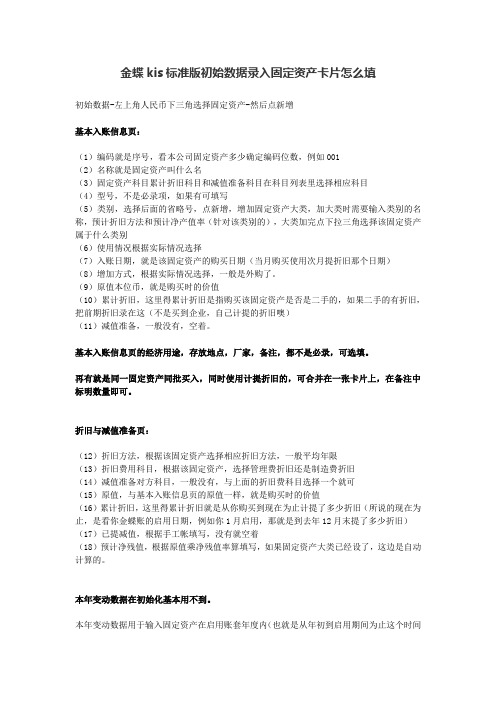
金蝶kis标准版初始数据录入固定资产卡片怎么填初始数据-左上角人民币下三角选择固定资产-然后点新增基本入账信息页:(1)编码就是序号,看本公司固定资产多少确定编码位数,例如001(2)名称就是固定资产叫什么名(3)固定资产科目累计折旧科目和减值准备科目在科目列表里选择相应科目(4)型号,不是必录项,如果有可填写(5)类别,选择后面的省略号,点新增,增加固定资产大类,加大类时需要输入类别的名称,预计折旧方法和预计净产值率(针对该类别的),大类加完点下拉三角选择该固定资产属于什么类别(6)使用情况根据实际情况选择(7)入账日期,就是该固定资产的购买日期(当月购买使用次月提折旧那个日期)(8)增加方式,根据实际情况选择,一般是外购了。
(9)原值本位币,就是购买时的价值(10)累计折旧,这里得累计折旧是指购买该固定资产是否是二手的,如果二手的有折旧,把前期折旧录在这(不是买到企业,自己计提的折旧噢)(11)减值准备,一般没有,空着。
基本入账信息页的经济用途,存放地点,厂家,备注,都不是必录,可选填。
再有就是同一固定资产同批买入,同时使用计提折旧的,可合并在一张卡片上,在备注中标明数量即可。
折旧与减值准备页:(12)折旧方法,根据该固定资产选择相应折旧方法,一般平均年限(13)折旧费用科目,根据该固定资产,选择管理费折旧还是制造费折旧(14)减值准备对方科目,一般没有,与上面的折旧费科目选择一个就可(15)原值,与基本入账信息页的原值一样,就是购买时的价值(16)累计折旧,这里得累计折旧就是从你购买到现在为止计提了多少折旧(所说的现在为止,是看你金蝶账的启用日期,例如你1月启用,那就是到去年12月末提了多少折旧)(17)已提减值,根据手工帐填写,没有就空着(18)预计净残值,根据原值乘净残值率算填写,如果固定资产大类已经设了,这边是自动计算的。
本年变动数据在初始化基本用不到。
本年变动数据用于输入固定资产在启用账套年度内(也就是从年初到启用期间为止这个时间段内)发生的有关数据,含本年度原值调增、本年度原值调减、本年度累计折旧调增、本年度累计折旧调减及本年计提折旧、本年累计减值准备等六项内容,需要根据实际情况录入,这部分数据也是在基本--入账信息录入的对应科目在初始化时的本年累计发生额。
金蝶KIS标准版使用说明
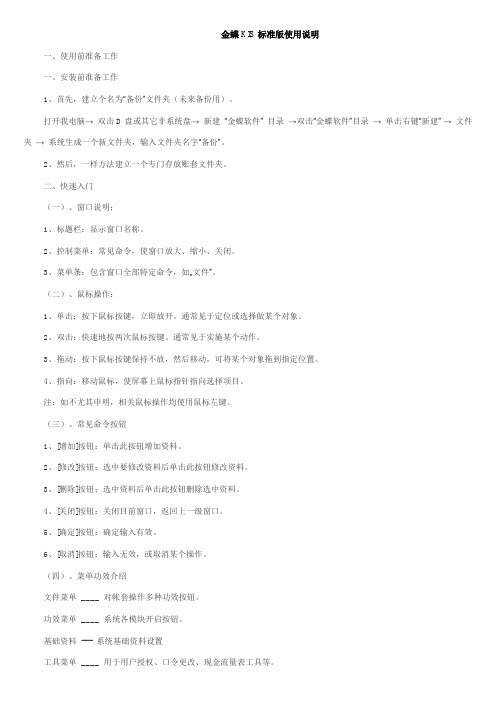
金蝶KIS标准版使用说明一、使用前准备工作一、安装前准备工作1、首先,建立个名为“备份”文件夹(未来备份用)。
打开我电脑→ 双击D盘或其它非系统盘→ 新建“金蝶软件” 目录→双击“金蝶软件”目录→ 单击右键“新建” → 文件夹→ 系统生成一个新文件夹,输入文件夹名字“备份”。
2、然后,一样方法建立一个专门存放账套文件夹。
二、快速入门(一)、窗口说明;1、标题栏:显示窗口名称。
2、控制菜单:常见命令,使窗口放大、缩小、关闭。
3、菜单条:包含窗口全部特定命令,如…文件‟。
(二)、鼠标操作:1、单击:按下鼠标按键,立即放开。
通常见于定位或选择做某个对象。
2、双击:快速地按两次鼠标按键。
通常见于实施某个动作。
3、拖动:按下鼠标按键保持不放,然后移动,可将某个对象拖到指定位置。
4、指向:移动鼠标,使屏幕上鼠标指针指向选择项目。
注:如不尤其申明,相关鼠标操作均使用鼠标左键。
(三)、常见命令按钮1、[增加]按钮:单击此按钮增加资料。
2、[修改]按钮:选中要修改资料后单击此按钮修改资料。
3、[删除]按钮;选中资料后单击此按钮删除选中资料。
4、[关闭]按钮:关闭目前窗口,返回上一级窗口。
5、[确定]按钮:确定输入有效。
6、[取消]按钮:输入无效,或取消某个操作。
(四)、菜单功效介绍文件菜单____ 对帐套操作多种功效按钮。
功效菜单____ 系统各模块开启按钮。
基础资料---- 系统基础资料设置工具菜单____ 用于用户授权、口令更改、现金流量表工具等。
窗口---- 用于对软件窗口布局改变帮助菜单____ 系统在线帮助、常见问题、版本查询。
三、软件安装1、硬加密软件安装关闭计算机→ 将加密卡插入计算机后打印机接口上→ 将打印机电缆接在加密卡上→ 打开计算机,开启系统→ 将安装光盘放入光驱内→ 单击“金蝶KIS标准版” → 依据系统提醒进行操作→ 安装完成→ 重新开启计算机。
2、软加密软件安装A,单机版安装开启计算机→将安装光盘放入光驱内→单击“金蝶KIS标准版” →依据系统提醒操作→安装完成→重新开启计算机。
金蝶录入固定资产流程

金蝶录入固定资产流程金蝶录入固定资产流程为了更好地管理企业的固定资产,提高资产利用率,金蝶软件提供了一套完整的固定资产管理系统。
下面将为大家介绍金蝶录入固定资产的流程,以帮助企业进行有效的资产管理。
1. 登录系统:使用金蝶软件的用户首先需要登录系统。
在登录界面输入正确的用户名和密码后,点击“登录”按钮即可进入系统。
2. 进入资产管理模块:登录成功后,用户需要点击系统菜单中的“资产管理”模块,进入固定资产管理的界面。
3. 新建资产:在资产管理界面,用户可以选择新建资产。
点击“新建资产”按钮后,系统将打开一个新的页面,用户需要填写相关资产信息,如资产名称、规格、购置日期、购置金额等。
4. 录入相关信息:在新建资产页面中,用户需要录入相关的信息,包括供应商、购置人、购置方式、使用部门等。
这些信息将有助于后续对资产的分类、统计和管理。
5. 附件上传:如果用户需要上传与资产相关的附件,如购买合同、发票等,则可以点击“附件上传”按钮,在弹出的对话框中选择并上传文件。
6. 完成资产录入:完成所有必填信息的录入后,用户点击“保存”按钮即可完成资产录入。
系统将自动为该资产生成一个唯一的资产编号,并将资产信息保存到系统数据库中。
7. 审核资产信息:录入完成后,可以点击“审核”按钮对资产信息进行审核。
审核人员将根据公司的审核流程对资产信息进行审批,确保录入的信息准确无误。
8. 资产查询与报表分析:在资产管理模块,用户可以随时查询和分析已录入的资产信息。
通过输入相关的查询条件,用户可以快速查找特定的资产,并生成相应的报表进行分析和决策。
通过金蝶录入固定资产的流程,企业可以实现对固定资产的全面管理和有效利用,提高资产利润率。
金蝶固定资产管理系统的使用不仅方便快捷,而且能够帮助企业实现资产管理的标准化,并提供了详尽的报表和分析功能,助力企业在资产管理上取得更好的效益。
金蝶KIS 标准版 固定资产初始数据录入
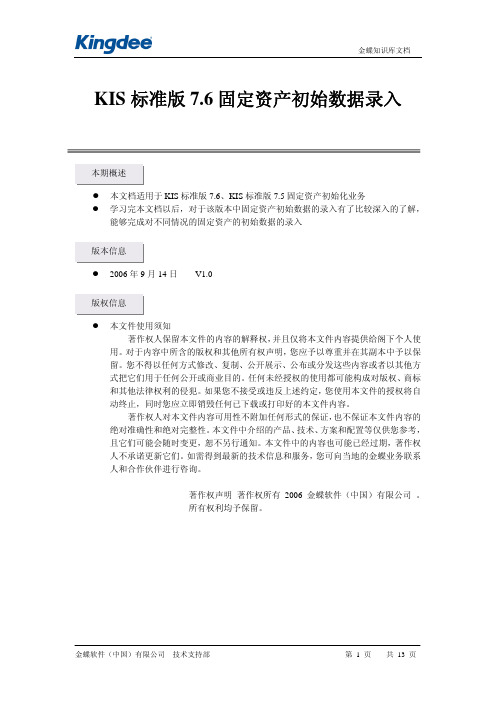
KIS标准版7.6固定资产初始数据录入本期概述z本文档适用于KIS标准版7.6、KIS标准版7.5固定资产初始化业务z学习完本文档以后,对于该版本中固定资产初始数据的录入有了比较深入的了解,能够完成对不同情况的固定资产的初始数据的录入版本信息z2006年9月14日V1.0版权信息z本文件使用须知著作权人保留本文件的内容的解释权,并且仅将本文件内容提供给阁下个人使用。
对于内容中所含的版权和其他所有权声明,您应予以尊重并在其副本中予以保留。
您不得以任何方式修改、复制、公开展示、公布或分发这些内容或者以其他方式把它们用于任何公开或商业目的。
任何未经授权的使用都可能构成对版权、商标和其他法律权利的侵犯。
如果您不接受或违反上述约定,您使用本文件的授权将自动终止,同时您应立即销毁任何已下载或打印好的本文件内容。
著作权人对本文件内容可用性不附加任何形式的保证,也不保证本文件内容的绝对准确性和绝对完整性。
本文件中介绍的产品、技术、方案和配置等仅供您参考,且它们可能会随时变更,恕不另行通知。
本文件中的内容也可能已经过期,著作权人不承诺更新它们。
如需得到最新的技术信息和服务,您可向当地的金蝶业务联系人和合作伙伴进行咨询。
著作权声明著作权所有 2006 金蝶软件(中国)有限公司。
所有权利均予保留。
背景固定资产在企业实际运行中至关重要。
做好固定资产的管理,能够帮助管理者全面掌握企业当前固定资产的数量与价值,追踪固定资产的使用状况,加强企业资产管理,提高资产利用率。
如,管理好生产用固定资产有利于企业了解自身的生产能力,在销售上升时,对于是否需要投入新的固定资产以提高生产能力做出正确判断。
功能介绍金蝶KIS标准版7.6以固定资产卡片管理为基础,帮助企业实现对固定资产的全面管理,包括固定资产的新增、清理、变动,按国家会计准则的要求进行计提折旧工作。
启用固定资产模块,实现对固定资产的管理,首先要完成初始化时固定资产初始数据的录入。
(完整版)金蝶KIS专业版操作手册

金蝶KIS专业版操作手册第一部分账套初始化1.1账套建立第一步:点击开始——所有程序——金蝶KIS专业版——工具——账套管理第二步:输入用户名(如图所示,默认用户名:admin;默认密码为空)——点击“确定”第三步:点击“新建”第四步:输入账套号、账套名称、数据库路径以及公司名称(注:带*为必输项)——点击“确定”第五步:耐心等待几分钟………1.2软件登陆第一步:点击桌面上的——输入用户名、密码——点击“确定”,即可进入到“图一”图一1.3参数设置说明:在账套建好后,需要先进行一些参数的设置,否则不能使用操作方法第一步:在图一中点击“基础设置”——系统参数第二步:点击“会计期间”页签——选择启用会计年度第三步:点击“财务参数”页签,设置“启用会计期间”1.4用户设置第一步:在图一中,点击“基础设置”————新建用户第二步:输入用户姓名、密码、确认密码第三步:点击“用户组”页签——选中“系统管理员组”——点击“添加”——点击“确定”第四步:以新建的用户重新登录操作方法:在图一中,点击“系统”——重新登录输入新建的用户名和密码——点击确定1.5界面定义说明:此步骤的目的是为了将不使用的模块隐藏,使界面看起来更家简单明了操作方法第一步:在图一中,点击“系统”——界面自定义第二步:点击需设置界面的用户——将需要显示的打上勾,不需要显示的勾去掉——点击“保存”——点击“退出”,再登陆即可1.6基础档案设置(币别、凭证字、会计科目、供应商档案、客户档案)1.6.1币别设置第一步:在图一中,点击“基础设置”——第二步:点击新增,输入币别代码、币别名称,选择折算方式、选择固定汇率或浮动汇率(备注:若选择浮动汇率,则记账汇率为1即可;若为固定汇率,将当月的记账汇率输入记账汇率拦木);设置金额小数位数——点击确定1.6.2凭证字设置第一步:在图一中,点击“基础设置”——第二步:点击“新增”,在凭证字处输入“记”——点击“确定”1.6.3计量单位设置说明:请先设置计量单位组,再设置计量单位操作方法第一步:在图一中,点击“基础设置”——第二步:将鼠标在左边空白处点击一下——点击“新增”——输入计量单位组名称——点击“确定”第三步:将鼠标在右边空白处点击一下——点击“新增”,输入代码、名称——点击“确定”1.6.4会计科目设置第一步:在图一中,点击“基础设置”——第二步:引入会计科目操作方法:点击“文件”菜单——输入“从模板中引入科目”选择企业会计制度科目(一般情况下)——点击“引入”点击“全选”——点击“确定”等待片刻后,出现图二图二第三步:点击查看菜单——选项在显示级次处,选择“显示所有明细”第四步:在图二中,点击“新增”——不同科目会计科目有不同的设置方法,详解如下:一般我们将会计科目区分为四大类:一般科目、带外币的会计科目、带核算项目的会计科目、数量核算的会计科目(1)一般科目(举例:制造费用4105下的明细科目——工资)属性设置方法:只需输入科目编码、科目名称即可(2)带外币核算的会计科目(举例:银行存款下设置建设银行美元户)属性设置方法:需要输入科目代码、科目名称、选择会计核算币别、将期末调汇前的勾打上(3)带核算项目的会计科目(举例:应收账款)属性设置方法:在图二中选中“应收账款”科目——点击“修改”——点击“核算项目”页签点击“增加核算项目类别”——选择“客户”——确定——保存(4)带数量核算的会计科目(举例:原材料)属性设置方法:在图二中,选种“原材料”科目——点击“修改”——将数量金额辅助核算前的勾打上——选择“单位组”,选择“缺省单位”——保存1.6.5核算项目设置(客户、供应商、部门)操作方法首先,在图一中点击“基础设置”——,进入如下界面下面分别对客户、供应商、部门的设置方法进行说明(1)客户设置第一步:设置客户分类。
金蝶标准版操作流程
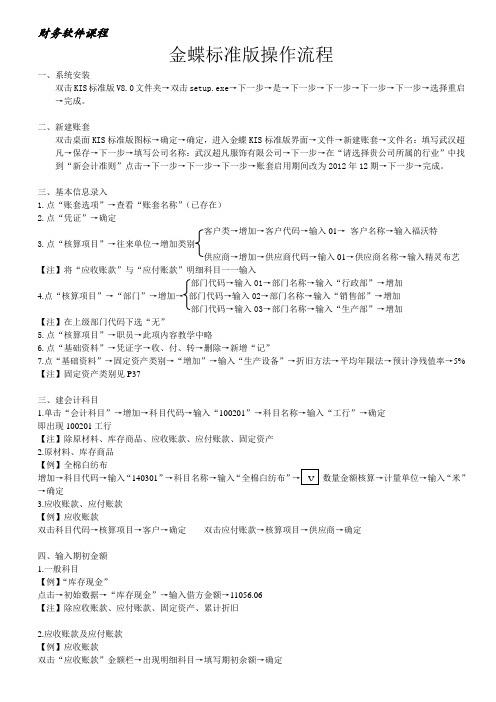
金蝶标准版操作流程一、系统安装双击KIS标准版V8.0文件夹→双击setup.exe→下一步→是→下一步→下一步→下一步→下一步→选择重启→完成。
二、新建账套双击桌面KIS标准版图标→确定→确定,进入金蝶KIS标准版界面→文件→新建账套→文件名:填写武汉超凡→保存→下一步→填写公司名称:武汉超凡服饰有限公司→下一步→在“请选择贵公司所属的行业”中找到“新会计准则”点击→下一步→下一步→下一步→账套启用期间改为2012年12期→下一步→完成。
三、基本信息录入1.点“账套选项”→查看“账套名称”(已存在)2.点“凭证”→确定客户类→增加→客户代码→输入01→客户名称→输入福沃特3.点“核算项目”→往来单位→增加类别供应商→增加→供应商代码→输入01→供应商名称→输入精灵布艺【注】将“应收账款”与“应付账款”明细科目一一输入部门代码→输入01→部门名称→输入“行政部”→增加4.点“核算项目”→“部门”→增加→部门代码→输入02→部门名称→输入“销售部”→增加部门代码→输入03→部门名称→输入“生产部”→增加【注】在上级部门代码下选“无”5.点“核算项目”→职员→此项内容教学中略6.点“基础资料”→凭证字→收、付、转→删除→新增“记”7.点“基础资料”→固定资产类别→“增加”→输入“生产设备”→折旧方法→平均年限法→预计净残值率→5% 【注】固定资产类别见P37三、建会计科目1.单击“会计科目”→增加→科目代码→输入“100201”→科目名称→输入“工行”→确定即出现100201工行【注】除原材料、库存商品、应收账款、应付账款、固定资产2.原材料、库存商品【例】全棉白纺布增加→科目代码→输入“140301”→科目名称→输入“全棉白纺布”→数量金额核算→计量单位→输入“米”V→确定3.应收账款、应付账款【例】应收账款双击科目代码→核算项目→客户→确定双击应付账款→核算项目→供应商→确定四、输入期初金额1.一般科目【例】“库存现金”点击→初始数据→“库存现金”→输入借方金额→11056.06【注】除应收账款、应付账款、固定资产、累计折旧2.应收账款及应付账款【例】应收账款双击“应收账款”金额栏→出现明细科目→填写期初余额→确定3.原材料、库存商品点击→“初始数据”→人民币→下拉→选择“数量”→填写4.固定资产【例】缝纫机A点击→“初始数据”→“人民币”→下拉→“固定资产”→新增→基本入账信息→代码→输入“01”→名称→输入“缝纫机”→固定资产科目→点击选择“1601”→类别→选择“生产设备”→使用部门→选择“生产部”→累计折旧科目→确定→减值准备科目→确定→入账日期→输入2011年2月→增加方式→选择“购入”→原值本位币输入→20000→累计折旧→输入3958.33B点击→“折旧与减值信息”→折旧方法→平均年限法→从入账日期使用期间数→输入96→折旧费科目→增加→510101制造费用-折旧费→确定→减值准备对应科目→损益类→选择“资产减值损失”→确定→原值→输入20000→折旧→输入3958.33→增加【注】核对每个固定资产月折旧额是否与凭证19号一致,避免启用后计提折旧金额不对。
教你如何在金蝶KIS标准版里增加固定资产
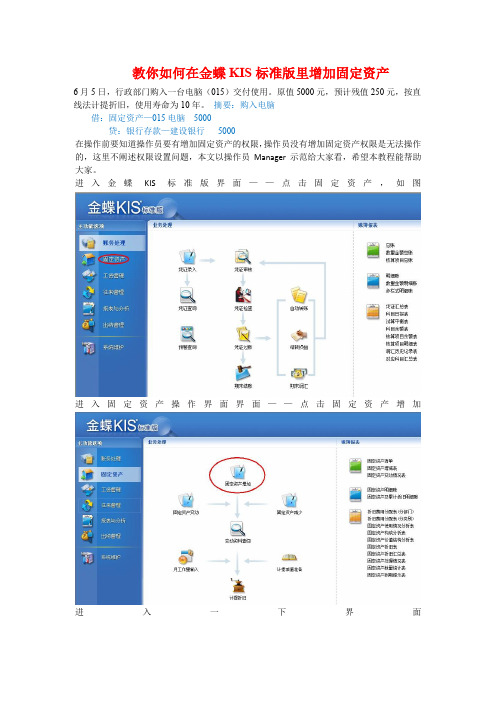
教你如何在金蝶KIS标准版里增加固定资产
6月5日,行政部门购入一台电脑(015)交付使用。
原值5000元,预计残值250元,按直线法计提折旧,使用寿命为10年。
摘要:购入电脑
借:固定资产—015电脑5000
贷:银行存款—建设银行5000
在操作前要知道操作员要有增加固定资产的权限,操作员没有增加固定资产权限是无法操作的,这里不阐述权限设置问题,本文以操作员Manager示范给大家看,希望本教程能帮助大家。
进入金蝶KIS标准版界面——点击固定资产,如图进入固定资产操作界面界面——点击固定资产增加进入一下界面
点击增加会弹出一个窗口在“基本信息”里填写相应的信息输入完——点击“折旧与减值准备信息”填写相关信息
输入完——点击“折旧与减值准备信息2”填写相关信息输入完后,点击“记账凭证”
输入完点击左上角的“保存”然后右上角的“关闭”
这时回到刚才输入基本信息的界面点击“确定”
点击“是”
这时“固定资产变动资料”里就多出来一条信息,就是刚才我们所操作的。
如果要修改信息(前提是这个凭证没有审核)双击这条凭证就能进入修改信息界面。
如有不足之处请指点,联系邮箱***************。
在金蝶软件中如何正确新增已使用过的固定资产卡片
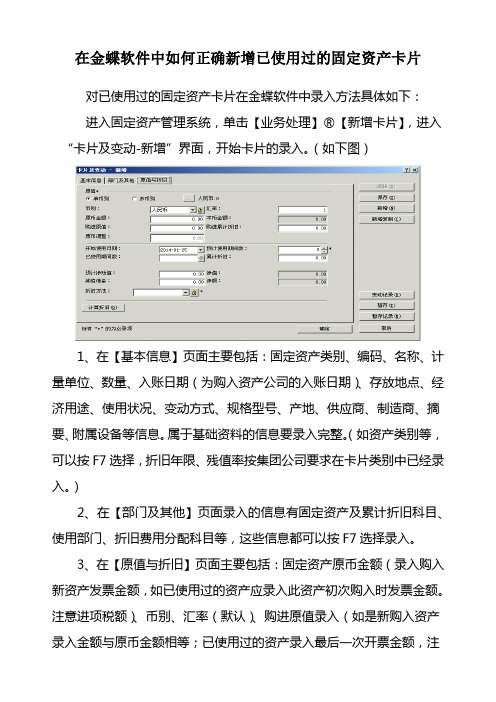
在金蝶软件中如何正确新增已使用过的固定资产卡片对已使用过的固定资产卡片在金蝶软件中录入方法具体如下:进入固定资产管理系统,单击【业务处理】®【新增卡片】,进入“卡片及变动-新增”界面,开始卡片的录入。
(如下图)1、在【基本信息】页面主要包括:固定资产类别、编码、名称、计量单位、数量、入账日期(为购入资产公司的入账日期)、存放地点、经济用途、使用状况、变动方式、规格型号、产地、供应商、制造商、摘要、附属设备等信息。
属于基础资料的信息要录入完整。
(如资产类别等,可以按F7选择,折旧年限、残值率按集团公司要求在卡片类别中已经录入。
)2、在【部门及其他】页面录入的信息有固定资产及累计折旧科目、使用部门、折旧费用分配科目等,这些信息都可以按F7选择录入。
3、在【原值与折旧】页面主要包括:固定资产原币金额(录入购入新资产发票金额,如已使用过的资产应录入此资产初次购入时发票金额。
注意进项税额)、币别、汇率(默认)、购进原值录入(如是新购入资产录入金额与原币金额相等;已使用过的资产录入最后一次开票金额,注意进项税)、购进累计折旧(购入新资产是录入为0;购入已使用过的资产录入销货方已提折旧额)、开始使用日期(如是新资产使录入正常使用日期;即新购入资产与基本信息中的入账日期相等;已使用过的资产录入第一次购入时的正常使用日期,即入账日期减去已使用期间等于开始使用日期)、预计使用期间(为月份数,此数据取自资产卡片类别中的折旧年限自动换算成预计使用期间数)、已使用期间(为月份数,新购入资产录入为0;购入已使用过的资产要录入已使用期间数据)、累计折旧(购入新资产录入为0;如是已使用过的资产录入金额等于购进累计折旧)、预计净残值(按原币金额的5%自动计算,残值率从资产卡片类别中取得)、净值(自行计算,即=原币金额-累计折旧-预计净残值-减值准备)、减值准备、净额(自动计算,即等于净值)、折旧方法【在选择卡片类别时自动取得,即月折旧额=(原币金额-累计折旧-净残值-减值准备)/(预计使用期间-已使用期间),月折旧额计算后保留两位小数,最后所形成的差异将来最后一期折旧额由软件自动调整】等信息。
